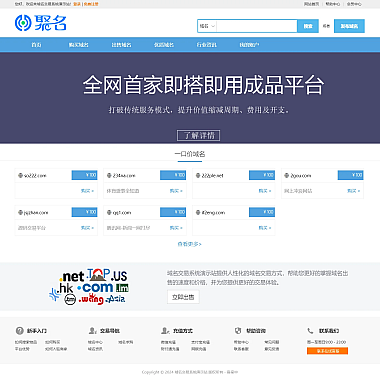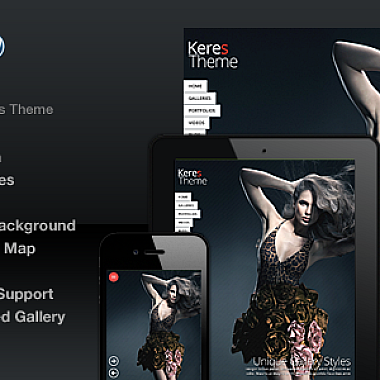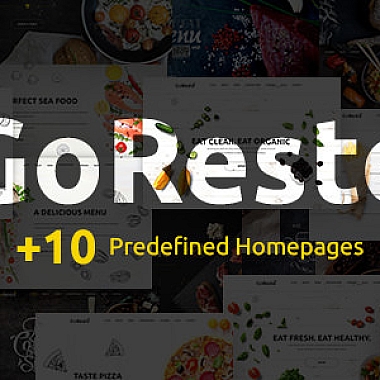版权信息
(本文地址:https://www.nzw6.com/40258.html)
mac安装nodejs
在Mac上安装Node.js可以通过多种方式实现,包括使用Node版本管理器(nvm)、Homebrew包管理器以及直接下载官方安装包。这几种方法,并提供相应的代码示例。
1. 使用Homebrew安装Node.js
Homebrew是Mac OS上的一个非常流行的包管理工具,通过它我们可以轻松地安装和管理Node.js。
步骤:
-
确保你的Mac已经安装了Homebrew。如果没有安装,可以通过以下命令安装:
bash
/bin/bash -c "$(curl -fsSL https://raw.githubusercontent.com/Homebrew/install/HEAD/install.sh)"
-
安装Node.js:
bash
brew install node
-
检查安装是否成功:
bash
node -v
npm -v
2. 使用nvm(Node Version Manager)安装Node.js
nvm允许你在同一台机器上管理多个Node.js版本,这对于需要测试不同Node.js版本的应用程序的开发者来说非常有用。
步骤:
-
安装nvm。可以通过curl命令来安装:
bash
curl -o- https://raw.githubusercontent.com/nvm-sh/nvm/v0.39.1/install.sh | bash
或者使用wget:
bash
wget -qO- https://raw.githubusercontent.com/nvm-sh/nvm/v0.39.1/install.sh | bash
-
安装完成后,重新加载shell配置文件:
bash
source ~/.bashrc
如果你使用的是zsh,则应执行:
bash
source ~/.zshrc
-
使用nvm安装Node.js。例如安装的LTS版本:
bash
nvm install --lts
-
设置默认使用的Node.js版本:
bash
nvm use --lts
-
验证安装:
bash
node -v
npm -v
3. 直接下载安装包
如果你不想使用任何包管理器,可以直接从Node.js官网下载安装包。
步骤:
- 访问Node.js官方网站。
- 下载适合你系统的安装包(推荐下载LTS版本)。
- 打开下载的.pkg文件并按照提示进行安装。
- 安装完成后,验证安装:
bash
node -v
npm -v
以上就是在Mac上安装Node.js的几种常见方法,你可以根据自己的需求选择最适合的方式进行安装。